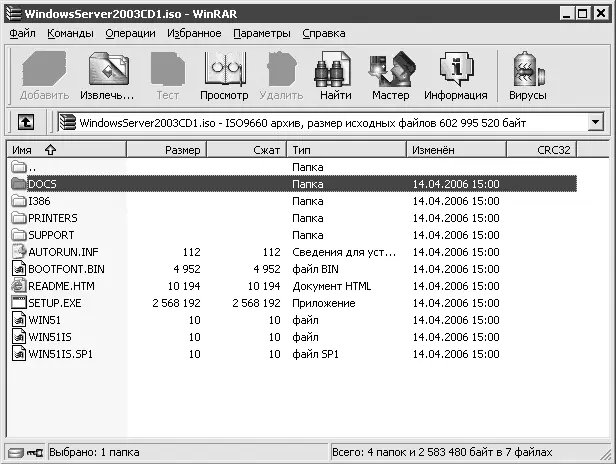При запуске команды comp вообще без параметров программа попросит вас уточнить имена файлов и параметры.
Данная команда предусматривает несколько режимов вывода информации о несовпадениях: десятичный (ключ /d), символьный (ключ /a) и с выводом номера строки (ключ /l).
На мой взгляд, удобнее всего сравнивать файлы, используя ключи /a и /l, так как в этом случае информация предоставляется в наиболее удобном виде: видно, какие символы и в какой строке не совпадают. Пример результата сравнения двух файлов представлен в листинге 10.1.
Листинг 10.1.Результат сравнения
Compare error at LINE 16
file1 = s
file2 = e
Если вы попытаетесь «в лоб» сравнить файлы разных размеров, то вас постигнет неудача. Завершив работу, comp выдаст только сообщение Разные размеры файлов. А ведь хотелось бы знать, с какого момента начинают появляться различия. Чтобы это выяснить, придется воспользоваться ключом /n, с помощью которого устанавливается количество сравниваемых строк. Это выглядит примерно так: comp c:\1.txt f:\ /n=16.
Сравнить содержимое двух каталогов, например локального и расположенного на сервере, можно командой comp g:\doc \\server\users\doc.
Не следует пренебрегать символами подстановки (* и ?). К примеру, команду из предыдущего случая можно преобразовать в comp g:\doc\*.xls \\server\users\doc. Такая команда гораздо эффективнее, если вас интересуют только документы Microsoft Excel.
Если я куплю 64-битный процессор, будут ли у меня работать программы, которые были разработаны специально для 32-битных процессоров?
Да, работать все будет, поскольку 64-битные процессоры поддерживают и 32битные, и 64-битные программы, но для получения реального выигрыша в производительности от запуска 64-битных программ мало одного 64-битного процессора, нужна также и 64-битная операционная система.
Какая программа позволяет создавать документы формата PDF?
Для создания PDF-файлов обычно используют платное приложение Adobe Acrobat Professional (обратите внимание, что именно Acrobat Professional, а не обычный бесплатный Acrobat Reader). Если нет жестких требований к параметрам PDF-файла, то можно использовать программы сторонних разработчиков, например PDFCreator ( www.pdfforge.org ) – действует наподобие драйвера принтера, то есть для преобразования документ надо «распечатать» на виртуальном принтере. Также можно использовать программы Jaws PDF Creator ( www.jawspdf.com ) или CutePDF ( www.cutepdf.com ).
Достойной альтернативой могут служить интернет-сервисы, освобождающие от использования сторонних приложений для решения задачи преобразования данных из одного формата в другой и не требующих от пользователя ни гроша.
Сервис PDF Online ( www.pdfonline.com ) – позволяет на основе существующего файла создать PDF-документ и отправить его по электронной почте на указанный адрес. К обработке принимаются все документы, созданные с помощью пакета программ Microsoft Office, текстовые и HTML-файлы, а также графические изображения форматов JPG, GIF, TIFF, BMP, PNG, EMF и WMF. Проблем с кириллицей у сервиса PDF Online нет, форматирование текста и встроенных объектов в файлах не портится, данные передаются посредством протокола HTTPS.
Интернет-сервис Document Converter eXpress ( convert.neevia.com) – сервис с более продвинутым функционалом по сравнению с предыдущим примером. Отличия кроются не только в количестве принимаемых к обработке различных форматов данных (их более сотни) – пользователь может выбрать на выходе в качестве итогового формата не только PDF, но и PostScript, EPS, BMP, JPEG, TIFF, PCX, PNG и GIF с тонкой настройкой характеристик каждого из форматов. Важно помнить о двух моментах: размер оригинального файла не должен превышать одного мегабайта, а время хранения на сервере конвертированного документа ограничено 48 часами, по истечении которых он безжалостно удаляется системой.
Не могу открыть файлы ISO. Что и где мне надо скачать?
Как правило, в файлах с расширением ISO хранится образ диска. Он открывается архиватором WinRAR (рис. 10.9), всеми программами для работы с виртуальными дисками (Daemon Tools ( www.daemon-tools.cc ), Alcohol 120 % ( www.alcohol-soft.com )), а также приложения записи на диск (например, Nero или Small CD-Writer). Есть и специальные утилиты, предназначенные для редактирования ISO-файлов, например UltraISO ( www.ezbsystems.com/ultraiso/ ).
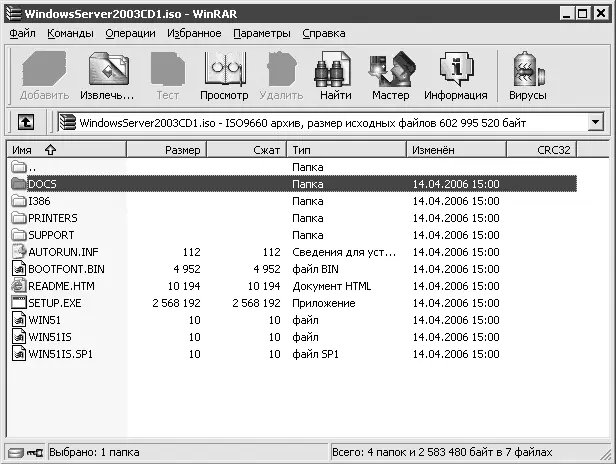
Рис. 10.9.WinRAR умеет работать с ISO-файлами
С помощью какой программы можно открыть файл в формате DjVu?
Читать дальше
Конец ознакомительного отрывка
Купить книгу